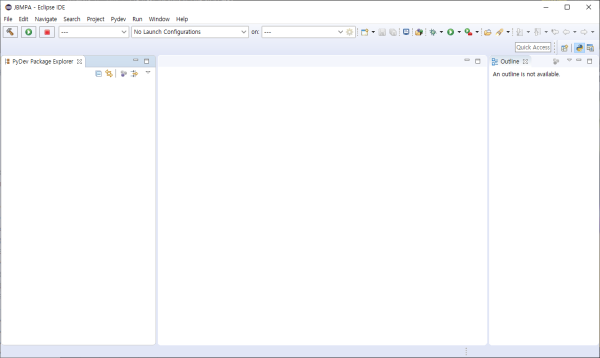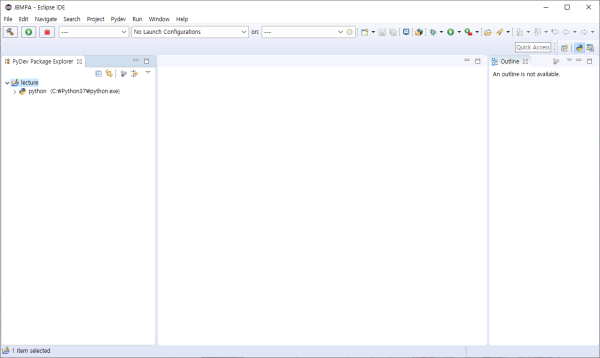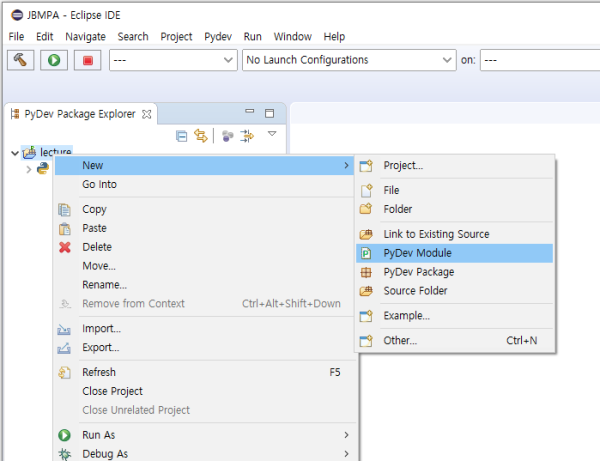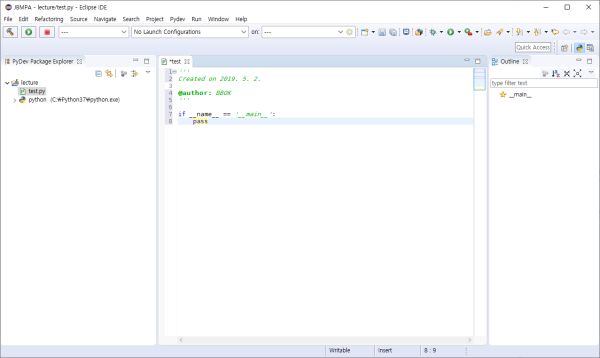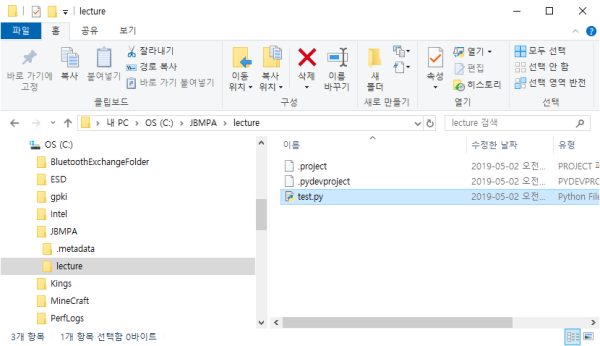파이썬 GUI 프로그래밍 실습 - 1. 프로젝트 생성
페이지정보
내용
파이썬 GUI 프로그래밍을 하기 위해서 필요한 도구들을 모두 설치하였다.
Python + Eclipse + Pyside6이 정상적으로 설치되었다면, 간단하게 GUI 프로그래밍을 실습해본다.
1) Eclipse를 실행한다.
본 강좌의 워크스페이스는 C:/JBMPA로 설정하였다.
2) 프로젝트 생성
File > New > PyDev Project
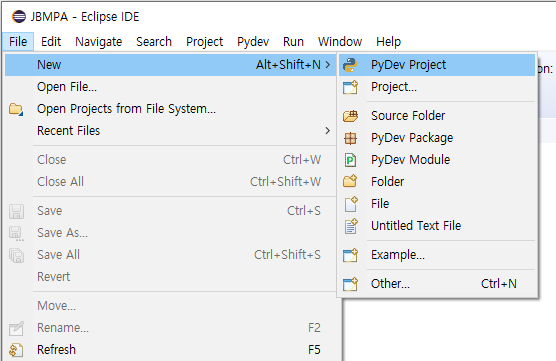
프로젝트 생성 창이 나타나면, 원하는 이름의 프로젝트를 만든다.
아래는 lecture라는 프로젝트를 만든 예제이다. 프로젝트 이름을 입력하면, 프로젝트 이름과 동일한 폴더가 워크스페이스의 하위에 생성된다.
예를 들어 워크스페이스가 C:/JBMPA 이고, 프로젝트 이름이 lecture 라면
C:/JBMPA/lecture 라는 프로젝트 폴더가 생성된다.
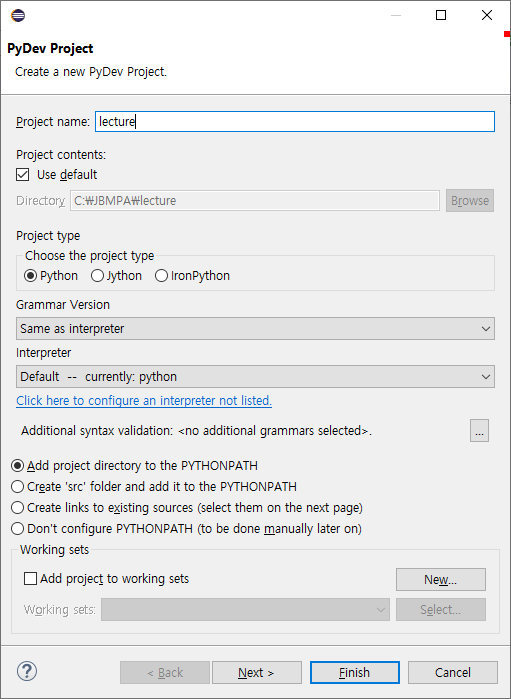
Finish 버튼을 누르면, Pydev의 패키지 익스플로러 창에 프로젝트가 생성된 것을 알 수 있다.
3) 테스트 파일 생성
프로젝트를 만들었으면, 프로젝트에서 코딩할 파이썬 파일을 생성한다.
파이썬 파일을 생성하기 위해서, 생성된 프로젝트를 마우스 우클릭한다.
프로젝트 > 마우스 우클릭 > New > PyDev Module을 선택한다.
PyDev Module을 선택하고 파이썬 모듈 생성창이 나타나면, Name에 test를 입력한다.
Package는 프로젝트 폴더에서 새로운 폴더를 만든다고 생각하면 된다. Package는 빈 공간으로 두고 Name칸에만 이름을 적어준다. 확장자는 쓰지 않는다. 파일 이름만 적어주면 자동으로 XXX.py 식으로 .py 확장자를 생성해준다.
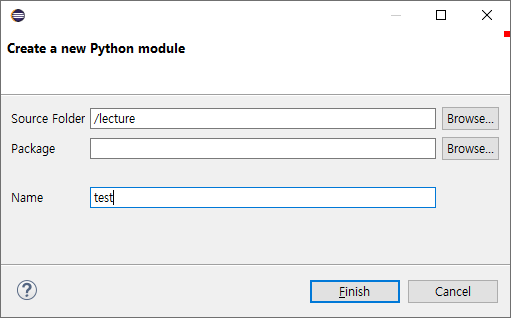
Finish 버튼을 누르면 Template 창이 나타난다. <Empty>나 Main을 선택한다.
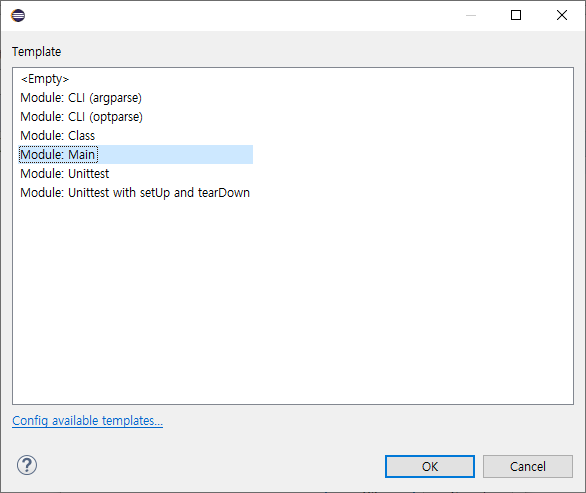
Main을 선택하면 아래와 같이 test.py 파일이 생성되며, 내부에는 자동으로 메인 코드를 생성해준다.
4) 새로운 파일은 Workspace의 프로젝트명 폴더 아래 생성된다.
즉, C:/JBMPA/lecturetest.py 경로에 파일이 생성된다.
프로젝트 경로가 어디에 생성되는지를 강조하는 이유는, 차후에 생성할 UI 파일이나, 이미지, 각종 소스파일들을 복사해 넣어야 하기 때문이다.